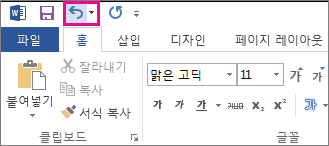엑셀 - 파일 - 옵션 - 보안센터 - 보안 센터 설정 - 매크로 설정 - 모든 매크로 포함(위험성 있는...) - VBA 프로젝트 ....
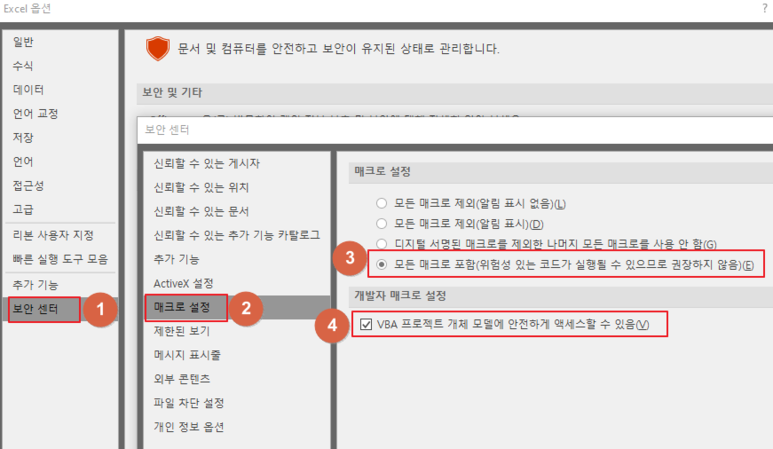
추가 확인이 필요한 경우(위 조치를 했는데도 액셀에서 매크로가 실행이 안될 경우에 참고하세요)
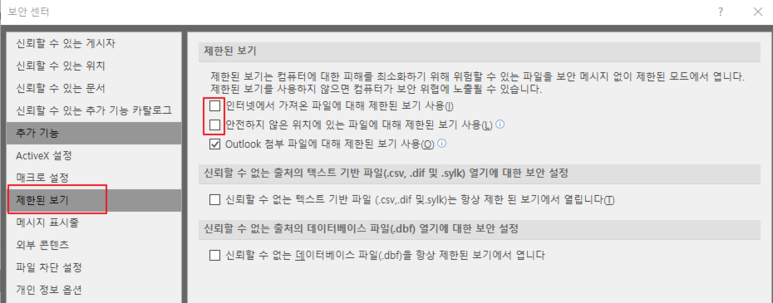
보안센터 - 제한된보기 - 인터넷에서 가져온 파일에 대한 제한된 보기 사용 체크 해제
보안센터 - 제한된보기 - 안전하지 않은 위치에 있는 파일에 대한 제한된 보기 사용 체크 해제
기타 참고사항(엑셀 쉬트 위에 메시지 표시 줄 삭제 방법)
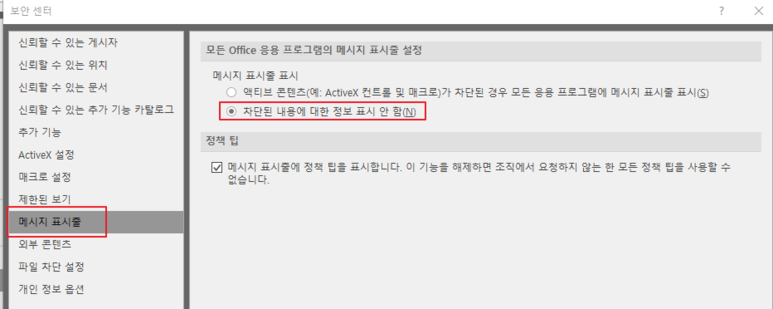
보안센터 - 메시지 표시줄 - 차단된 내용에 대한 정보 표시 안 함에 체크
|
엑셀 매크로 기능이란, 엑셀 함수와는 전혀 다른 기능입니다. 함수는 더하기, 빼기와 같은 수식이며, 매크로는 함수 기능을 포함한 자동화 기능입니다. 자신이 작성한 엑셀 파일에 있는 쉬트에 "빈칸"을 마우스 오른쪽 버튼으로 눌러서 1개씩 삭제하기 힘들때, 엑셀 매크로(VBA)기능을 사용하면 단 1번에 모든 빈칸을 자동으로 삭제할 수 있습니다. 그래서, 사용시 주의가 필요합니다. 엑셀에서 일반적인 경우는 작업실행취소(컨트롤 + z) 기능이 있어 잘못되기전으로 되돌릴 수 있으나, 엑셀 매크로 명령은 작업실행취소 할 수 없습니다. |